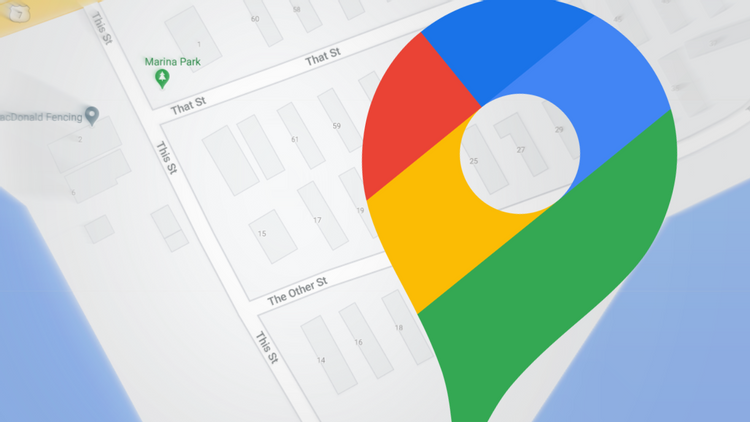
Perdersi in un posto nuovo, circondato da punti di riferimento e persone sconosciute – o peggio, essere circondati da niente e nessuno – può essere spaventoso. È ancora peggio se ti trovi in un paese straniero dove non parli la lingua e non puoi chiedere indicazioni. Fortunatamente l’app Google Maps per Android e iOS è un compagno di viaggio perfetto che raramente ti fa perdere.
Sebbene Google Maps sia al primo posto tra le nostre app di viaggio preferite, ti consigliamo di dedicare qualche minuto a scaricare le mappe offline per tutte le aree in cui vivi, lavori o viaggi. Le mappe offline forniscono dettagli di navigazione di base quando ti trovi in un’area dove non hai la copertura 3G, 4G o 5G. La funzione è disponibile addirittura dal 2015 e questo tutorial ti guiderà attraverso il download e l’utilizzo delle mappe offline in Google Maps.
Come scaricare le mappe in Google Maps
Puoi scaricare mappe offline per la tua città natale e ovunque tu possa viaggiare. Queste mappe forniscono però solo dettagli di navigazione di base, il che significa che non avrai accesso a Street View, aggiornamenti sul traffico, navigazione sui trasporti pubblici, percorsi ciclabili o funzione Aree trafficate di Google.
Inoltre, per scaricare le mappe è necessario spazio di archiviazione libero sul dispositivo. Più grande è il territorio, più spazio avrai bisogno. Tuttavia, puoi scaricare le mappe sulla scheda microSD se il tuo telefono lo supporta oppure liberare rapidamente spazio di archiviazione sul telefono. Detto questo, diamo un’occhiata a come scaricare Google Maps per l’utilizzo offline.
Per questo tutorial abbiamo utilizzato uno smartphone Android, ma i passaggi sono gli stessi per gli utenti iPhone.
- Apri l’app Google Maps mentre sei connesso a Internet.
- Utilizza la barra di ricerca per trovare il luogo che desideri scaricare. Ad esempio, Reggio Calabria.
- Dopo aver selezionato il luogo dal risultato della ricerca, tocca il nome o l’indirizzo della posizione sotto lo schermo.
- Ingrandisci o rimpicciolisci per modificare le dimensioni della mappa da scaricare nel rettangolo blu.
- Tocca Scarica per scaricare la mappa.
Esiste un limite di dimensione per la quantità di area della mappa che puoi scaricare. Non in termini di dati ma di area fisica della mappa. Non è ad esempio possibile scaricare la mappa intera di una regione.
Scaricare più mappe sovrapposte è il modo più semplice per salvare informazioni offline per una vasta area. Inoltre, puoi scaricare tutte le mappe offline consentite dalla tua memoria.
Come cancellare le mappe offline che non servono più
Ora hai scaricato e configurato le mappe offline in base alle tue preferenze. Quando hai finito il tuo viaggio o ti trasferisci in una nuova città, potresti non volere che le mappe inutilizzate consumino spazio di archiviazione. La maggior parte delle mappe offline sono inferiori a 100 MB, quindi conservarle per un uso futuro è intelligente. Tuttavia, ecco come eliminarli se lo spazio di archiviazione è esaurito.
- Passare alla pagina delle impostazioni delle mappe offline.
- Trova la mappa che desideri eliminare, quindi tocca i tre punti a destra delle informazioni sulla mappa.
- Da lì, tocca Elimina.
- Tocca Sì per eliminare la mappa offline.



